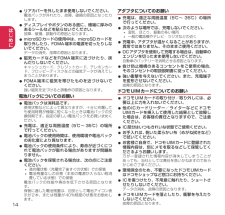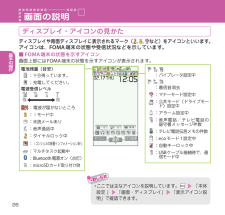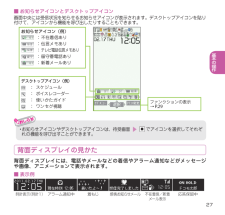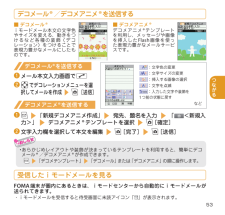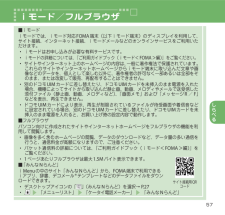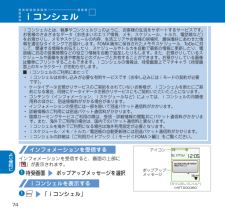Q&A
取扱説明書・マニュアル (文書検索対応分のみ)
"アイコン"1 件の検索結果
"アイコン"10 - 20 件目を表示
全般
質問者が納得①可②可>>やり方をお願いします。http://www.nttdocomo.co.jp/support/trouble/manual/download/n03c/index.htmlbigwaves70さん
4624日前view110
ご契約内容の確認・変更、各種サービスのお申込、各種資料請求をオンライン上で承っております。iモードから iMenu ⇒お客様サポート⇒お申込・お手続き⇒ 各種お申込・お手続きパソコンから My docomo (http://www.mydocomo.com/ ) ⇒ 各種お申込・お手続き※ iモードからご利用になる場合、「ネットワーク暗証番号」が必要となります。※ iモードからご利用 になる 場合のパケット通信料は無料です。海外からのアクセスの場合は有料となります。※ パソコンからご利用になる場合、「 docomo ID /パスワード」が必要となります。※ 「ネットワーク暗証番号」および「 docomo ID /パスワード」をお持ちでない方・お忘れの方は取扱説明書裏面の「総合お問い合わせ先」にご相談ください。※ ご契約内容によってはご利用になれない場合があります。 ※ システムメンテナンスなどにより、ご利用になれない場合があります。パケット通信料無料ドコモの環境への取組み取扱説明書の薄型化本書では、基本的な機能の操作について説明することにより、取扱説明書の薄型化を図り、紙の使用量を削減いたしました。よく...
þÿ/ß リアカバーを外したまま使用しないでください。電池パックが外れたり、故障、破損の原因となったりします。 ディスプレイやボタンのある面に、極端に厚みのあるシールなどを貼らないでください。故障、破損、誤動作の原因となります。 microSDカー ドの使用中は、microSDカードを取り外したり、FOMA端末の電源を切ったりしないでください。データの消失、故障の原因となります。 磁気カードなどをFOMA端末に近づけたり、挟んだりしないでください。キャッシュカード、クレジットカード、テレホンカード、フロッピーディスクなどの磁気データが消えてしまうことがあります。 FOM A端末に磁気を帯びたものを近づけないでください。強い磁気を近づけると誤動作の原因となります。電池パックについてのお願い 電池パックは消耗品です。使用状態などによって異なりますが、十分に充電しても使用時間が極端に短くなったときは電池パックの交換時期です。指定の新しい電池パックをお買い求めください。 充電は、適正な周囲温度(5℃~35℃)の場所で行ってください。 電池パックの使用時間は、使用環境や電池パックの劣化度により異なりま...
基本の操作ディスプレイ・アイコンの見かたディスプレイや背面ディスプレイに表示されるマーク( 、 、 など)をアイコンといいます。アイコンは、 FOMA 端末の状態や受信状況などを示しています。■ FOMA 端末の状態を示すアイコン画面上部には FOMA 端末の状態を示すアイコンが表示されます。電池残量(目安):十分残っています。:充電してください。電波受信レベル強弱:電波が届かないところ: iモード中: 未読メールあり:音声通話中:ダイヤルロック中:iコンシェルの新着インフォメーションあり: マルチタスク起動中: Bluetooth 電源オン(点灯): microSD カード取り付け時 :バイブレータ設定中 :着信音消去:マナーモード設定中:公共モード(ドライブモード)設定中:アラーム設定中:音声電話/テレビ電話の留守番メッセージ件数:テレビ電話伝言メモの件数: ecoモード 1設定中:自動キーロック中: USBケーブル接続時で、通信モード中・ ここでは主なアイコンを説明しています。Iis「本体設定 」 s 「画面・ディスプレイ」 s 「表示アイコン説明」で確認できます。画面の説明26
基本の操作29・ メインメニューの中には「 LAST10 」が表示されるものがあります。「 LAST10 」を選択すると最近使ったメニュー項目が10 項目まで表示されます。■ メインメニューのデザインを変更するメインメニューのデザイン(背景やアイコンなどの表示スタイル)を変更できます。「Precision 」~「スタンダード」、「シンプル」、「オリジナルテーマ」、「きせかえツール」から選択します。❶ is u[きせかえ] s デザインを選択ボタン操作画面にはi、d、u、o、pに対応するソフトキー(ファンクション表示)とbに対応する方向アイコンが表示されます。これらのアイコンは、対応するボタンが使用できるときのみ表示されます。ファンクションボタンに割り当てられている機能を実行する■ 主な表示例とボタンの割り当て❶ には[ サブメニュー ][閉][ MENU ]などが表示されます。❷ には[選択][確定][再生][発信]などが表示されます。❸ には [設定] [編集][完了] [デモ] [送信] [新規] などが表示されます。❹ には[戻る][ microSD ]などが表示されます。❺ には[切替][削除]な...
基本の操作27■ お知らせアイコンとデスクトップアイコン画面中央には受信状況を知らせるお知らせアイコンが表示されます。デスクトップアイコンを貼り付けて、アイコンから機能を呼び出したりすることもできます。ファンクションの表示 →P.29 お知らせアイコン(例) : 不在着信あり : 伝言メモあり : テレビ電話伝言メモあり : 留守番電話あり : 新着メールありデスクトップアイコン(例) : スケジュール : ボイスレコーダー : 使いかたガイド : ワンセグ視聴・ お知らせアイコンやデスクトップアイコンは、待受画面sXdでアイコンを選択してそれぞれの機能を呼び出すことができます。背面ディスプレイの見かた背面ディスプレイには、電話やメールなどの着信やアラーム通知などがメッセージや画像、アニメーションで表示されます。■ 表示例時計表示(時計1) アラーム通知中着もじ 不在着信/新着メール表示応答保留中感情お知らせメール
つながる53デコメール (R)/デコメアニメ (R)を送信する■ デコメール (R)iモードメール本文の文字色やサイズを変える、動きをつけるなど各種の装飾(デコレーション)をつけることで表現力豊かなメールにしたものです。■ デコメアニメ (R)デコメアニメ (R)テンプレートを利用し、メッセージや画像を挿入したFlash 画像を使った表現力豊かなメールサービスです。デコメール (R)を送信する❶ メール本文入力画面でr❷ bでデコレーションメニューを選択してメールを作成su[送信]デコメアニメ (R)を送信する:文字色の変更:文字サイズの変更:挿入する画像の選択:文字を点滅: 入力した文字や装飾を1つ前の状態に戻すなど❶ os 「新規デコメアニメ作成」 s 宛先、題名を入力 s「 <新規入力>」sデコメアニメ(R)テンプレートを選択su [確定]❷ 文字入力欄を選択して本文を編集su [完了] su [送信]・ あらかじめレイアウトや装飾が決まっているテンプレートを利用すると、簡単にデコメール(R)/デコメアニメ (R)が作成できます。?os 「デコメテンプレート」 s 「デコメール」 ま...
しらべる57■iモードiモードでは、iモード対応FOMA 端末(以下iモード端末)のディスプレイを利用して、サイト接続、インターネット接続、iモードメールなどのオンラインサービスをご利用いただけます。・ iモードはお申し込みが必要な有料サービスです。・ iモードの詳細については、『ご利用ガイドブック(iモード< FOMA >編)』をご覧ください。・ サイトやインターネット上のホームページの内容は、一般に著作権法で保護されています。これらのサイトやインターネットホームページからiモード端末に取り込んだ文章や画像などのデータを、個人として楽しむ以外に、著作権者の許可なく一部あるいは全部をそのまま、または改変して販売、再配布することはできません。・ 別のドコモ UIM カードに差し替えたり、ドコモ UIM カードを未挿入のまま電源を入れた場合、機種によってサイトから取り込んだ静止画、動画、メロディやメールで送受信した添付ファイル(静止画、動画、メロディなど)、「画面メモ」および「メッセージR/F」などを表示、再生できません。・ ドコモ UIM カードにより表示、再生が制限されているファイルが待受画面や着信音などに設...
たのしむ撮影画面の見かたと操作① 保存可能枚数/保存容量表示⑤ ズーム状態表示⑨ 画面向き表示⑬ 撮影時間⑰ ホワイトバランス② 保存先⑥ サブメニューの各種設定状態⑩ 画質⑭ 撮影状態表示③ 撮影モード表示⑦ ボタン操作ガイダンス⑪ ライト⑮ 記録種別④ フォーカス枠⑧ 顔選択モード⑫ セルフタイマー⑯ 画質/音質静止画撮影画面⑦⑥⑥⑤④②③①⑧⑩⑪⑫⑨⑬⑭②①動画撮影画面⑦⑤⑫⑯⑰⑪⑮⑨■ 主なボタン操作d:シャッター f:ライト g:オートフォーカスロック h/j:ズーム(広角)/ズーム(望遠)i:サブメニュー o:静止画/動画切替 p:メディアスビューア起動1:カメラモード 2:シーン 3:オートフォーカス4:サイズ 5:明るさ 6:手ブレ補正7:ISO 感度(静止画)/ファイルサイズ(動画) 8:その他 9:アイコン表示切替w:標準/クイックショット切替 0:ヘルプ q:ISO 感度の切替静止画/動画を撮影する静止画を撮影する❶ usカメラを被写体に向けd[シャッター]sd[保存 ]クイックショットで撮影した場合は、自動で保存されます。カメラ63
より便利にmicroSD カードを利用する本FOMA 端末では市販の 2G バイトまでの microSD カード、 32G バイトまでの microSDHCカードに対応しています( 2010 年11 月現在)。・ フォーマットは必ず N-03C で行ってください。ほかの端末やパソコンでフォーマットしたmicroSD カードは、使用できないことがあります。・ microSD カードの製造メーカや容量など、最新の動作確認情報については下記のサイトをご覧ください。また、掲載されているmicroSD カード以外については、動作しない場合がありますのでご注意ください。- iモードから(「みんなNらんど」への接続のしかた) ・デスクトップアイコンの 「 」 (みんな Nらんど) を選択→ P.27 ・Pps「メニューリスト」s「ケータイ電話メーカー」s「みんな Nらんど」- パソコンから http://www.n-keitai.com/ なお、掲載されている情報は動作確認の結果であり、すべての動作を保証するものではありませんので、あらかじめご了承ください。・ microSD カードは FOMA 端末の電源を切っ...
より便利にiコンシェルとは、執事やコンシェルジュのように、お客様の生活をサポートするサービスです。お客様のさまざまなデータ(お住まいのエリア情報、メモ、スケジュール、トルカ、電話帳など)をお預かりし、メモやスケジュールの内容、生活エリアやお客様の居場所、趣味嗜好にあわせた情報を適切なタイミングでお届けします。FOMA 端末に保存されたメモやスケジュール、 ToDo に対して、関連する情報をお伝えしたり、スケジュールやトルカを自動で最新の情報に更新したり、電話帳にお店の営業時間などの役立つ情報を自動で追加したりもします。また、お預かりしているスケジュールや画像を友達や家族などのグループと共有することができます。お預かりしている画像は簡単にプリントすることもできます。iコンシェルの情報は、待受画面上でマチキャラ(待受画面上のキャラクター)がお知らせします。■ iコンシェルのご利用にあたって・ iコンシェルはお申し込みが必要な有料サービスです(お申し込みにはiモードの契約が必要です)。・ ケータイデータお預かりサービスのご契約をされていないお客様が、iコンシェルを新たにご契約になる場合、同時にケータイデータお預かり...
- 1